كيفية ضبط حجم الخط ونمطه على هاتف Galaxy الخاص بك
إذا كان الخط على هاتف Galaxy الخاص بك صغيرًا جدًا بحيث لا يمكن قراءته ، فيمكنك تغيير الحجم والنمط على هاتفك. يمكنك حتى تخصيص الشاشة بخطوط إضافية قابلة للتنزيل. تحقق من الدليل أدناه لتغيير إعدادات الخط الخاصة بك.
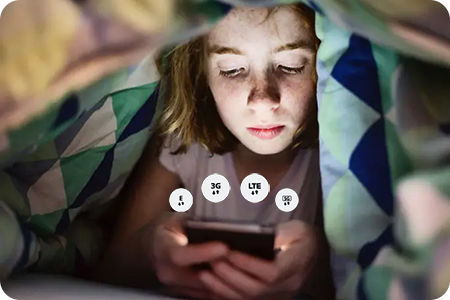
قبل تجربة التوصيات أدناه ، تأكد من التحقق من تحديث برامج جهازك والتطبيقات ذات الصلة إلى أحدث إصدار. لتحديث برنامج جهازك المحمول.
تخصيص حجم الخط ونمطه
يمكنك اختيار حجم الخط أو النمط الذي يناسبك. اجعل الخط يبدو صغيرًا أو كبيرًا أو اجعله غامقًا. لتغيير حجم الخط أو النمط ، اتبع الخطوات أدناه.
الخطوة 1. قم بتشغيل تطبيق الضبط ، ثم حدد الشاشة.
الخطوة 2. حدد حجم الخط ونمطه.
الخطوة 3. هنا يمكنك ضبط الخيارات حسب الرغبة.
- قم بتغيير حجم الخط عن طريق سحب شريط التمرير إلى اليسار أو اليمين.
- اضغط على المفتاح بجوار الخط الغامق لجعل الخط يبدو أكثر غمقاً.
- انقر فوق نمط الخط لتغيير الخط الحالي أو تنزيل خط جديد.
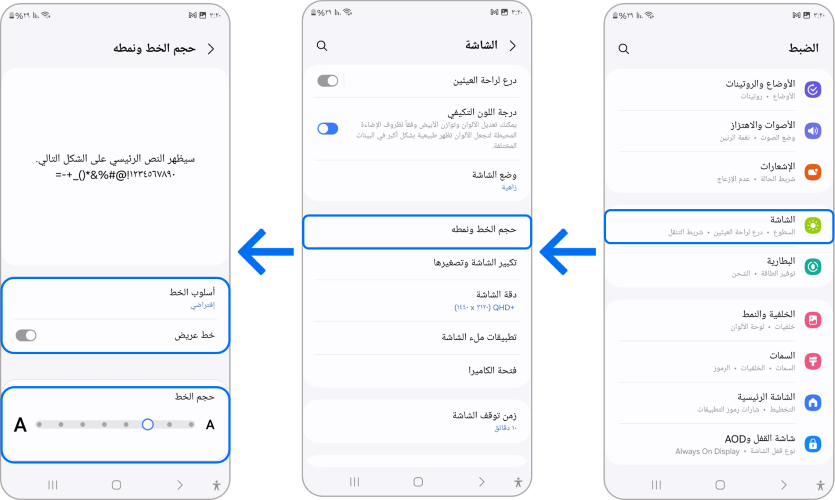
إذا مللت من نفس الخطوط القديمة ، يمكنك تغيير الأشياء عن طريق تنزيل خط جديد. لتنزيل خطوط إضافية ، اتبع الخطوات أدناه.
ملحوظة:
- قد تتحمل رسومًا إضافية مقابل تنزيل الخطوط عبر شبكة الهاتف المحمول وفقًا لخطة البيانات الخاصة بك.
- بالنسبة لعمليات نقل البيانات الكبيرة ، يوصى بالتنزيل عند استخدام Wi-Fi.
إذا كنت تحب حجم الخط الحالي ونمطه ولكنك تتمنى أن ترى ذلك بشكل أفضل ، فحاول تشغيل التباين العالي. سيضيف هذا مخططًا تفصيليًا لجميع الخطوط بحيث تبرز أمام الشاشة. لتشغيل التباين العالي ، اتبع الخطوات أدناه.
ملاحظة:
- قد تختلف لقطات الشاشة والقائمة حسب طراز الجهاز وإصدار البرنامج.
- لأي استفسارات إضافية، يرجى التواصل معنا.
نشكركم على ابداء رأيكم و الملاحظات
يُرجى الإجابة عن كل الأسئلة.


















